Textové objekty, obrázky a také skupiny objektů mohou mít nastavenu akci On tap (resp. Na dotek). Klepněte na položku a zvolte jednu z následujících akcí:
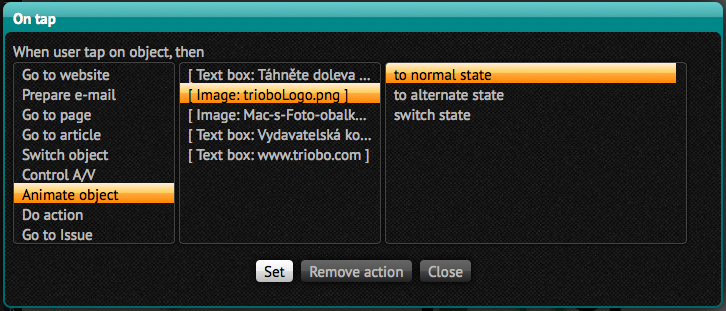
- Go to website – zadejte internetovou adresu, která se čtenáři zobrazí v prohlížeči tabletu
- Prepare e-mail – zadejte e-mailovou adresu; po kliknutí na tento objekt se otevře e-mailová aplikace v tabletu s touto předpřipravenou mailovou adresou
- Go to page – zvolte stránku daného článku, případně na další/předchozí stránku. Zvolení první strany lze využít pro akci „přejít na začátek článku“, která se u vícestránkových článků může hodit. U nestránkovaných článků, které jsou ale dlouhé (a plynule rolující) můžete zadat hodnotu v pixelech, na kterou má být po stisku odrolováno. Nulovou hodnotu lze využít pro návrat nahoru.
- Go to article – zvolte, na který článek má být čtenář přenesen. Na výběr jsou všechny články z daného vydání. Můžete také přejít na další/předchozí článek. Volba „na minulý článek“ přepne čtenáře na článek, ze kterého k stávajícímu článku přišel. Není možné přecházet mezi různými vydáními.
- Switch object – přepne variabilní objekt. Nejdříve v levé části zvolte, kterého objektu se akce týká (pokud jich je na stránce více). Pak vyberte jednu z akcí:
- to next – přepne na následující stav. Pokud je to poslední stav variabilního objektu, přepne akce na první stav
- to previous – přepne na předchozí stav. Pokud je to první stav, přepne akce na poslední stav
- to first – přepne na první objekt
- to last – přepne na poslední objekt
- to state – nabídne seznam stavů a můžete zvolit, na který má akce přepnout
- Control A/V – ovládá video nebo audio. V levé části zvolte, které video/audio chcete ovládat, a následně vyberte akci:
- Play – spustí přehrávání
- Stop – pozastaví přehrávání
- Toggle Play/Stop – přepne přehrávání (pokud neběží, spustí jej; pokud běží, pozastaví přehrávání)
- Play fullscreen – spustí přehrávání přes celou plochu tabletu (jen pro video)
- Animate object – animuje objekt (viz kapitola 26. Animace). Vyberte objekt, který má animace nastavené, a poté zvolte jednu z akcí:
- to normal state – animuje objekt, který je v alternativním stavu, do normálního. Pokud už je objekt v normálním stavu, nestane se nic
- to alternate state – animuje objekt, který je v normálním stavu, do alternativního. Pokud už je objekt v alternativním stavu, nestane se nic
- switch state – přepne mezi stavy objektu
- Do action – provede vybranou akci: otevře dialog sdílení pro Twitter/Facebook/E-mail (na Androidu vždy vyvolá systémový dialog Sdílet) nebo přejde do knihovny vydání
- Go to issue – přejde na vybrané vydání. Toto vydání samozřejmě musí být publikované veřejně, jinak čtenář přejde do knihovny vydání. Pokud je zatržena volba Open if ready to read, vydání se rovnou otevře, v opačném případě se zobrazí přehled všech stránek vydání.
- Set language – u čteček s podporou více jazyků umožní z publikace přepnout jazykovou verzi.